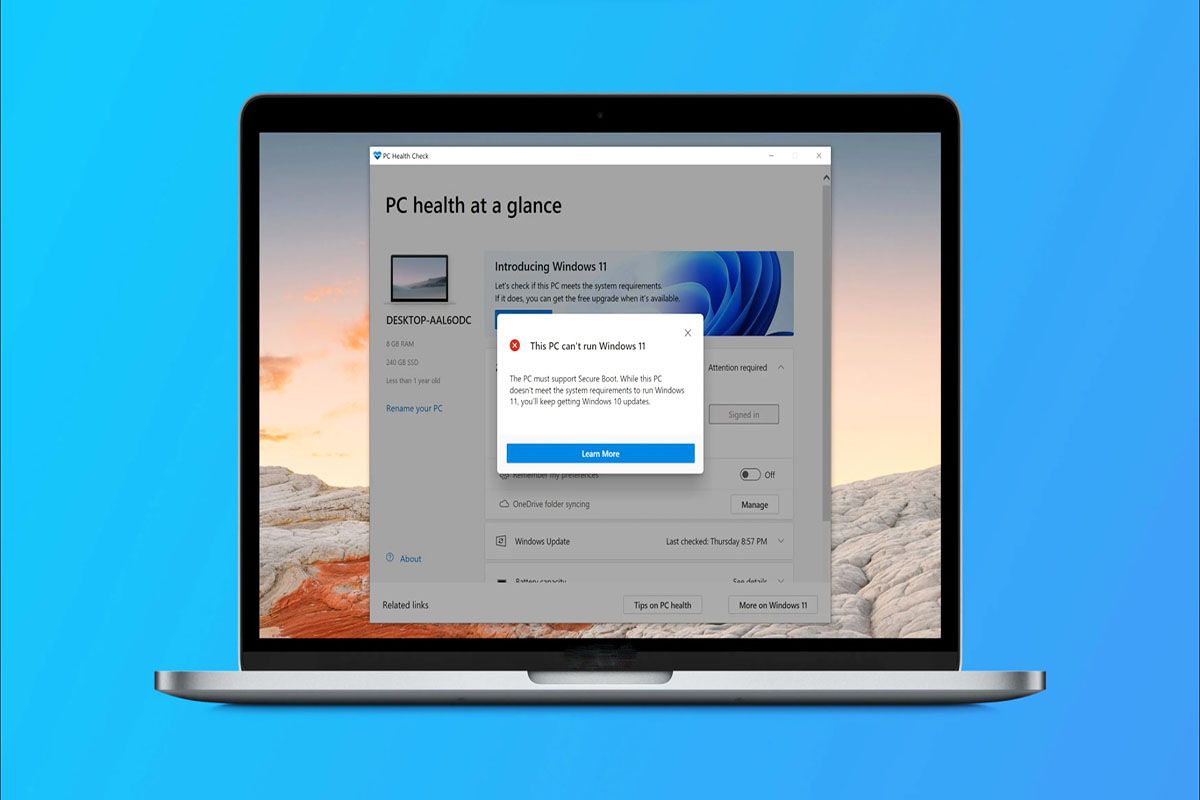如果您最近購買了一台筆記型電腦,並且它配備了 Windows 11,您可能還不太習慣。Microsoft 在此版本中所做的所有更改。其中一項更改與許多用戶抱怨的更改有關,該選項允許增加或減少螢幕亮度。
雖然找到這個函數極為簡單,但是需要遵循一系列步驟才能夠更改 Windows 11 中的亮度。如果您來這裡尋找解釋如何降低或提高 Windows 11 電腦螢幕亮度的教程,讓我們告訴您,您來對地方了。
這是在 Windows 11 中更改螢幕亮度的方法
這裡我們將向您展示兩種在 Windows 11 中更改亮度的方法。其中第一個是最簡單的,因此我們建議首先執行。當然,你必須啟動 Windows 11能夠透過工作列快捷方式降低或提高亮度:
- 點選選單它位於螢幕的右下角(任務欄內)。
- 將出現一個帶有多個選項的選單。降低螢幕亮度,您必須將欄移至左側。如果你想抬起它,你必須把它移到右邊。請記住,Windows 11 中用於更改亮度的欄有一個太陽形的小圖示。
另一方面,如果您無法按照我們上面留給您的教學課程來變更 Windows 11 中的亮度,則必須執行下列步驟。他們會讓你從系統設定選單降低或降低亮度:
- 做一個右鍵點選 Windows 11 開始按鈕。將顯示一個選單,其中包含多個選項,點擊顯示的選項“配置”。
- 輸入顯示以下內容的部分“系統”,然後按一下"螢幕".
- 移動吧台“輝光”您可以向左或向右降低或增加電腦螢幕的亮度。
在這方面沒有任何其他補充,如果這些教程都沒有幫助您,我們建議您以管理員身分進入 Windows 11,這將使您能夠存取所有配置選項。